Soluções fáceis: como editar texto em PDF gratuitamente
Leonardo atualizou em 19/09/2024 para Tutoriais do PDF Editor | Mais Artigos
Quando se trata de compartilhar conteúdo pela internet, o arquivo PDF é o formato mais utilizado. O arquivo PDF permite que você compartilhe o conteúdo legível por outros usuários, independentemente do software usado para visualizar o arquivo. Não é ótimo, mas você já se viu em uma situação em que precisava fazer alterações no arquivo PDF ou editar o texto nele?
Se sim, então você não está sozinho nisso. A edição de texto em um PDF não é possível com os recursos integrados, mas existem várias ferramentas disponíveis online que o ajudarão a obter uma resposta sobre como editar texto em arquivos PDF facilmente.
Esteja você usando Windows ou Mac, as ferramentas mencionadas abaixo irão certamente ajudá-lo a editar o texto em um documento que já foi convertido em PDF.
Parte 1. Como editar texto em PDF no Windows 10
Se você é um usuário do Windows e está procurando "como editar o tamanho do texto em PDF gratuitamente", então nós oferecemos o EaseUS PDF Editor que fará maravilhas para você!
É uma das opções mais recomendadas para o melhor editor de PDF do Windows no Windows 10, que o ajudará a resolver todos os seus problemas relacionados ao PDF de maneira integrada. Com este programa, editar texto em um arquivo PDF é muito fácil. Você pode facilmente adicionar, remover e modificar texto em um arquivo PDF conforme desejar. Com excelentes recursos de edição de PDF, este software de edição de PDF certamente tornará a tarefa de edição de texto em arquivos PDF no Windows 10/8.1/8/7 mais fácil do que nunca.
Características principais
- Converta arquivos PDF perfeitamente para mais de 10 formatos
- Edite, faça OCR, divida, comprima, crie, anote e mescle documentos PDF
- Reduza o tamanho do PDF sem perda
- Adicionar imagem ao arquivo PDF como marca d'água
- Adicione números Bates a vários PDFs para fácil identificação e recuperação
- Assine seus arquivos PDF digitalmente
Aqui está um guia passo a passo sobre como editar o texto em PDF no Windows:
Passo 1. Primeiro, inicie o EaseUS PDF Editor e clique em Abrir para importar o documento PDF que deseja editar.

Passo 2. Depois de aberto, escolha a opção Editar na barra de ferramentas superior. Para editar o texto em seu PDF, basta selecionar o texto em seu arquivo e você pode ajustar a fonte, cor da fonte, posição, espaçamento entre caracteres, espaçamento entre linhas e muito mais. Se necessário, você pode sublinhar, riscar e negrito o texto.

Passo 3. Além disso, você pode copiar, colar e excluir o texto selecionado clicando com o botão direito do mouse após escolher o texto.

Passo 3. Para exportar seu PDF editado, basta clicar em Arquivo > Salvar .

Como pesquisar um PDF no Mac em 2022 [4 maneiras]
Pesquise um PDF no seu Mac e encontre previamente o texto que deseja editar!

Parte 2. Como editar texto existente em um arquivo PDF no Mac
PDF Expert é uma ferramenta de edição de PDF comumente usada no Mac. É uma maneira mais rápida de trabalhar com PDFs no Mac. Inicialmente foi lançado apenas para iPad, mas agora é uma excelente opção para edição de PDFs também no Mac e iPhone.
Este software é um aplicativo de edição para Mac que permite aos usuários editar, ler, anotar ou adicionar imagens em um arquivo PDF gratuitamente. Você pode ainda utilizar esta ferramenta para preenchimento de formulários e assinatura de contratos. Com recursos fáceis de usar e uma excelente interface de usuário, você certamente adorará editar texto em PDFs no Mac.
Aqui está uma lista de etapas sobre como editar o texto em PDF no Mac:
Passo 1. Baixe e execute o software PDF Expert em seu Mac. Agora, abra um arquivo PDF que deseja editar.
Passo 2. Agora, clique em “Editar” na barra de ferramentas superior e escolha o item “Texto”.
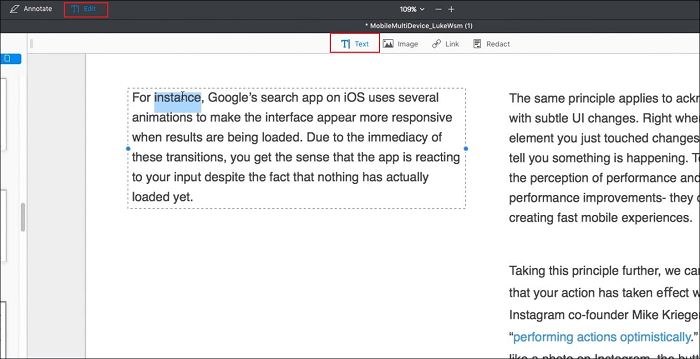
Passo 3. Selecione um fragmento de texto que deseja editar.
Passo 4. Faça as alterações necessárias selecionando as opções de edição na barra de ferramentas do lado direito e, por fim, clique no espaço em branco para salvar as alterações.
[Atualizado] Como ocultar texto em PDF de três maneiras em 2022
Conheça o guia atualizado sobre como ocultar texto em PDF em 2022!

Parte 3. Como editar texto de arquivo PDF online
Além das ferramentas suportadas por Windows ou Mac, se você está procurando uma opção para editar arquivos PDF online sem a necessidade de baixar o software, então temos a melhor solução para você, ou seja, Sejda PDF Editor.
Sejda é uma ferramenta de edição de PDF rica em recursos que se encaixa perfeitamente como uma resposta para "como editar o texto em um arquivo PDF". Esta ferramenta online de edição de PDF possui uma interface simplificada que facilita a edição de documentos PDF para todos. Além de editar o texto, você pode adicionar texto, imagens, formas e muito mais a um arquivo PDF com esta ferramenta online.
Veja como editar o texto em arquivos PDF online:
Passo 1. Acesse o site oficial do editor Sejda PDF e clique no botão "Carregar arquivo" para fazer upload do arquivo PDF para edição. Você também pode usar o recurso arrastar e soltar para carregar o arquivo PDF.
Passo 2. Agora, escolha a ferramenta "Texto" na barra de ferramentas superior e clique no texto existente especificado que deseja editar. Faça as alterações necessárias selecionando recursos de edição de texto como Negrito, Itálico, Tamanho da Fonte, etc.
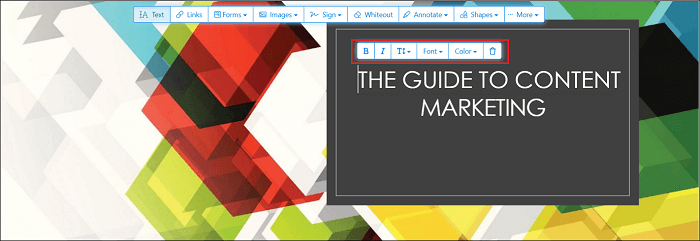
Passo 3. Após fazer as alterações necessárias, clique no botão “Aplicar alterações” e o arquivo editado será baixado para o seu computador.
O resultado final
"Como editar texto em PDF" não é mais uma preocupação com essas excelentes ferramentas de edição de PDF! Não importa qual ferramenta você use para editar o texto do seu PDF, ela certamente oferecerá excelentes resultados com serviços ricos em recursos. Então, pegue a ferramenta de edição de PDF de sua preferência e comece a editar seus PDFs gratuitamente. Se você nos perguntar, o EaseUS PDF Editor irá ajudá-lo de uma maneira muito melhor do que qualquer outra ferramenta mencionada aqui.



